Tutorial over hoe u kunt overschakelen naar de Reddcoin POSV-portemonnee
Zoals velen van jullie wellicht weten, is de hoofdontwikkelaar van Reddcoin, Laudney, bekend gemaakt de officiële release van de Reddcoin POSV Wallet v1.3.0.0 vandaag. Hoewel het niet nodig is om onmiddellijk naar deze portemonnee te upgraden, aangezien de volledige overstap naar POSV pas op 2 augustus 2014 zal plaatsvinden, moeten Reddcoin-gebruikers overwegen om zo snel mogelijk over te schakelen. In tegenstelling tot eerdere portemonnee-upgrades, kost deze wat meer werk, dus we zullen u stap voor stap helpen:
Download de nieuwe Reddcoin POSV-portemonnee
De nieuwe portemonnee kan worden verkregen bij Github, door hier naartoe te gaan koppeling. Kies uw besturingssysteem om het juiste formaat te downloaden. Deze gids zal zich richten op de Windows-versie van de portemonnee, maar kan in de toekomst worden bijgewerkt met Linux en mogelijk Mac.
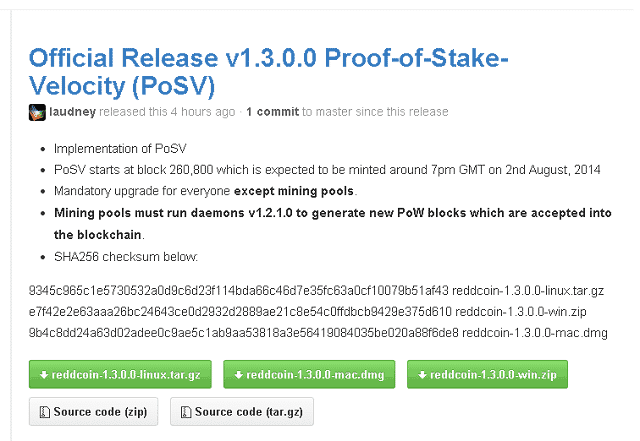 Kies het besturingssysteem waarop u uw huidige Reddcoin-portemonnee uitvoert
Kies het besturingssysteem waarop u uw huidige Reddcoin-portemonnee uitvoert
Versleutel uw huidige Reddcoin-portemonnee
WAARSCHUWING: Zorg er bij het versleutelen van uw portemonnee voor dat u het versleutelingswachtwoord zo vastlegt dat u het niet kunt vergeten en dat niemand anders er toegang toe heeft. Als u uw wachtwoord verliest, kunt u uw portemonnee NIET gebruiken.
Open uw huidige Reddcoin-portemonnee, klik op “Instellingen” en vervolgens op “Portemonnee versleutelen”
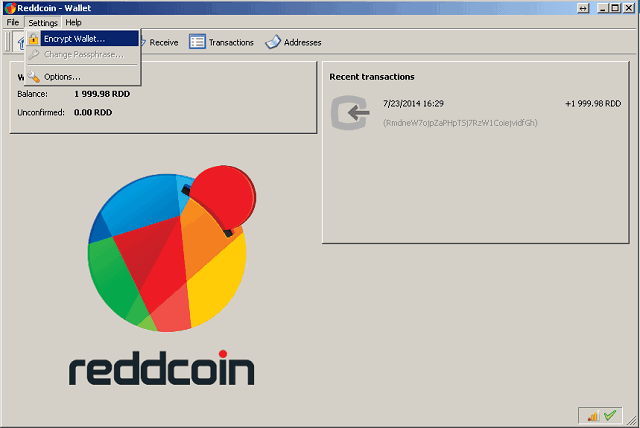 Klik op deze knop om uw portemonnee te versleutelen
Klik op deze knop om uw portemonnee te versleutelen
Dit zal het menu openen om uw coderingswachtwoord in te voeren. Nogmaals, wees hier voorzichtig mee. Nadat u uw portemonnee hebt versleuteld, moet u het wachtwoord hebben om het geld erin te gebruiken. Als u het wachtwoord verliest, gaat elke Reddcoin in de portemonnee ook effectief verloren. Hoewel ik niet zou aanraden om een kopie van de portefeuille te bewaren die niet versleuteld is, aangezien dat geen veilige praktijk is, als u niet zeker weet of u een wachtwoord kunt onthouden, of een record kunt bijhouden en er de voorkeur aan geeft die beveiliging op te geven, u moet een kopie maken van de niet-versleutelde portemonnee voordat u deze versleutelt. Zoals ik al zei, is dat echter geen veilige manier om digitale valuta op te slaan.
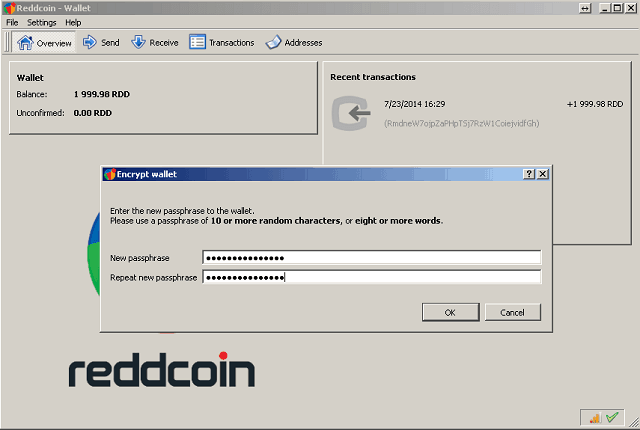 Voer een versleutelingswachtwoord in voor uw Reddcoin-portemonnee
Voer een versleutelingswachtwoord in voor uw Reddcoin-portemonnee
Maak een back-up van uw Reddcoin Wallet.dat
Nadat u uw Reddcoin-portemonnee heeft versleuteld, maakt u een kopie van het wallet.dat-bestand dat zich in uw Reddcoin-map bevindt.
Zorg ervoor dat u deze kopie in een andere map plakt dan uw normale Reddcoin wallet.dat. Het is een nog beter idee om een kopie te maken op een flashstation, externe harde schijf, een andere computer of al het bovenstaande.
 Merk op dat deze Reddcoin Wallet.dat zich in een back-upmap bevindt
Merk op dat deze Reddcoin Wallet.dat zich in een back-upmap bevindt
Verwijder de oude Reddcoin-portemonnee en installeer de nieuwe Reddcoin POSV-portemonnee
Om uw oude Reddcoin-portemonnee te verwijderen, moet u eerst de de-installatie-applicatie uitvoeren
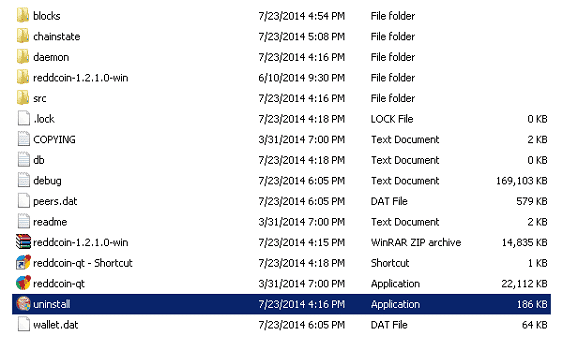 Verwijder Reddcoin Wallet met de Uninstall-applicatie
Verwijder Reddcoin Wallet met de Uninstall-applicatie
Hierdoor blijven sommige bestanden intact. U moet nu ALLE resterende bestanden verwijderen, met uitzondering van de wallet.dat.
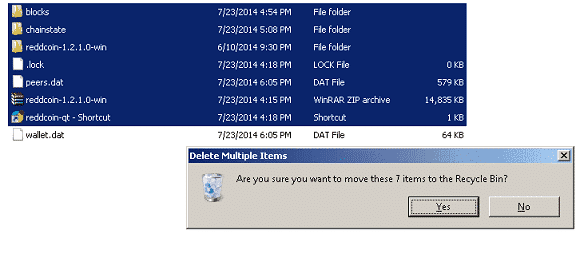 Verwijder alle bestanden in uw Reddcoin Directory BEHALVE Wallet.dat
Verwijder alle bestanden in uw Reddcoin Directory BEHALVE Wallet.dat
Kopieer nu de reddcoin-1.3.0.0-win.zip naar uw Reddcoin-map en pak deze uit.
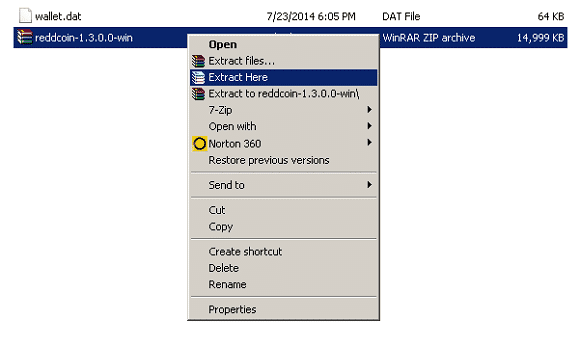 Pak de Reddcoin POSV-portemonnee uit in uw Reddcoin-directory
Pak de Reddcoin POSV-portemonnee uit in uw Reddcoin-directory
Hierdoor worden nieuwe mappen gemaakt, dus navigeer naar de submappen die zijn gemaakt in uw Reddcoin-directory, reddcoin-1.3.0.0-win32 en voer de reddcoin-1.3.0.0-win32-setup-applicatie uit.
 Start het Reddcoin POSV Wallet-installatiebestand
Start het Reddcoin POSV Wallet-installatiebestand
Tijdens het installatieproces wordt u gevraagd om uw Reddcoin-directory op te geven. Zorg ervoor dat u de map selecteert die uw Reddcoin wallet.dat bevat.
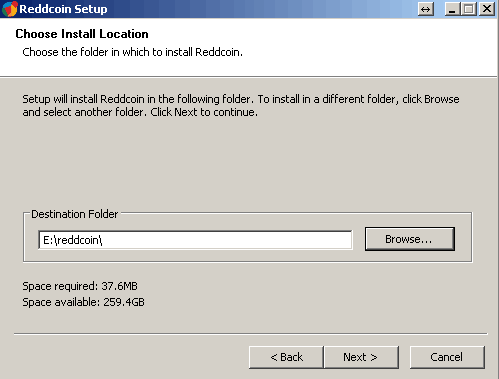 Kies uw Reddcoin-map zodat de Reddcoin POSV-portemonnee wordt geïnstalleerd waar uw Wallet.dat zich bevindt
Kies uw Reddcoin-map zodat de Reddcoin POSV-portemonnee wordt geïnstalleerd waar uw Wallet.dat zich bevindt
Start de nieuwe Reddcoin POSV-portemonnee
Navigeer nu naar uw Reddcoin-qt-applicatie, start deze en het Reddcoin-netwerk zou moeten beginnen te synchroniseren. U zult wellicht opmerken dat ik een snelkoppeling gebruik, aangezien ik –datadir = ”folderpath” gebruik om aan te geven waar mijn Reddcoin-gegevensbestanden zijn opgeslagen. Dit is niet nodig, maar ik doe het om mijn SSD niet te vullen. Dat kun je negeren, tenzij je een reden hebt om alle databestanden in dezelfde directory op te slaan.
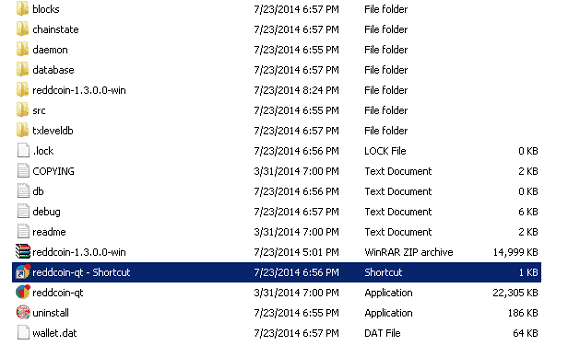 Start het nieuwe Reddcoin POSV QT-bestand
Start het nieuwe Reddcoin POSV QT-bestand
Nu hoeft u alleen maar te wachten tot het netwerk de achterstand heeft ingehaald. De mijne vermeldt momenteel “geen blokbronnen beschikbaar”, hoewel dat in het algemeen na enige tijd zal verdwijnen en minder gebruikelijk zou moeten worden naarmate meer gebruikers overschakelen naar de nieuwe portemonnee. Update: het wordt nu gesynchroniseerd! Afbeelding is bijgewerkt om dat te laten zien.
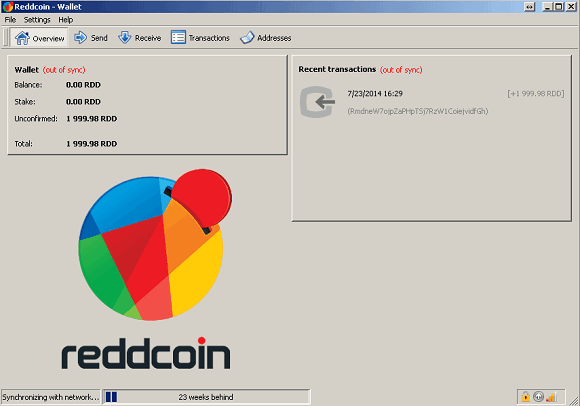 Het kan even duren, maar uw Reddcoin-portemonnee moet worden gesynchroniseerd
Het kan even duren, maar uw Reddcoin-portemonnee moet worden gesynchroniseerd
[divider] Ik hoop dat deze gids nuttig is. Als je nog vragen hebt, of als je een fout in mijn tutorial ziet, laat het me dan weten! Ik kan niet wachten om POSV in actie te zien.



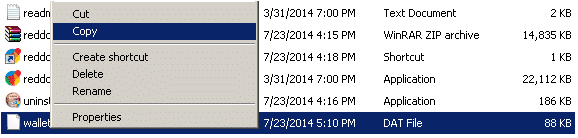
![tutorial-on-how-to-switch-to-the-reddcoin-posv-wallet-14[1]](https://www.racavedigger.com/wp-content/uploads/2021/02/tutorial-on-how-to-switch-to-the-reddcoin-posv-wallet-141-394x330.png)